4 maneres de solucionar Razer Cortex no han pogut afegir el joc (09.15.25)
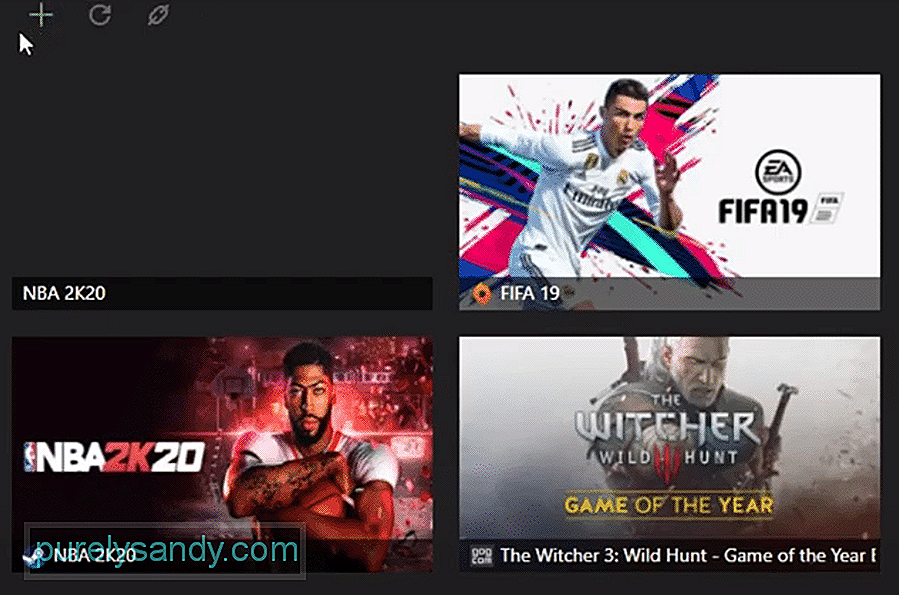 razer cortex no ha pogut afegir el joc
razer cortex no ha pogut afegir el joc Si teniu problemes de rendiment, la instal·lació de Razer Cortex us pot ajudar a millorar el joc. Tanmateix, haureu de pagar aquest servei si voleu tenir accés complet a totes les seves funcions. Però si ja sabeu com optimitzar manualment el vostre sistema informàtic, aquesta eina no us resultarà tan beneficiosa. Tot el que fa és eliminar els programes que s’executen en segon pla per augmentar el rendiment del sistema.
Recentment, els usuaris han esmentat problemes relacionats amb el seu Razer Cortex. Quan no són capaços d'afegir jocs a la seva eina d'optimització per fer-los funcionar correctament. Si es troba en una situació similar, a continuació, us oferim algunes solucions que podeu seguir.
Com es pot solucionar el problema amb què Razer Cortex no ha pogut afegir un joc?La raó principal per la qual els usuaris no poden afegir els seus jocs a l'escorça de Razer és que intenten enllaçar el llançador amb l'eina d'optimització i no amb el fitxer .exe. Per això, no aconsegueixen que el seu joc funcioni amb l'eina d'optimització.
Tot el que heu de fer és seguir el camí correcte fins al fitxer .exe del joc que esteu intentant enllaçar amb el vostre Razer Cortex. Per tant, assegureu-vos de comprovar de nou el camí del fitxer per assegurar-vos que seleccioneu el fitxer correcte amb l’aplicació.
De vegades, serveis antivirus com Malwarebytes poden provocar el servei d’escaneig de jocs que utilitza Razer per trobar els jocs al vostre sistema informàtic. Si teniu instal·lat un programa similar al vostre sistema informàtic, el primer que us recomanem és que elimineu o desactiveu l'aplicació temporalment i proveu d'executar l'eina d'optimització de Cortex per comprovar si detecta els fitxers del vostre joc.
Tot el que heu de fer és obrir el tauler de control des del menú d’inici i anar a la llista de programes instal·lats. A partir d’aquí, només cal esbrinar el servei antivirus que heu instal·lat al sistema informàtic. Feu-hi clic dret i feu clic a desinstal·la. Després d’això, reinicieu el sistema informàtic i proveu d’utilitzar Razer Cortex un cop el sistema s’engegui.
Si el problema encara no s’ha solucionat, el que podeu fer és desinstal·lar net l’eina Razer Cortex mitjançant el tauler de control. Un cop fet això, heu d'eliminar els fitxers restants de la barra d'activitat. Des d’allà reinicieu de nou el sistema i proveu de descarregar el programari des del lloc web oficial de Razer. Després, només cal que executeu la configuració i seguiu les instruccions que apareixen a la pantalla per instal·lar el programari al sistema informàtic. Inicieu la sessió al vostre compte de Cortex i torneu a afegir jocs.
Finalment, si el problema continua, l'única opció que us queda és demanar ajuda a l'equip de Razer. Anar al lloc web oficial de Cortex i demanar als membres de l’assistència mitjançant el xat en directe augmentarà les possibilitats de resoldre aquest problema de manera exponencial. Assegureu-vos de proporcionar-los captures de pantalla juntament amb un camí d'accés al fitxer al directori on heu instal·lat el joc. Us guiaran en conseqüència per resoldre el problema amb més eficàcia.
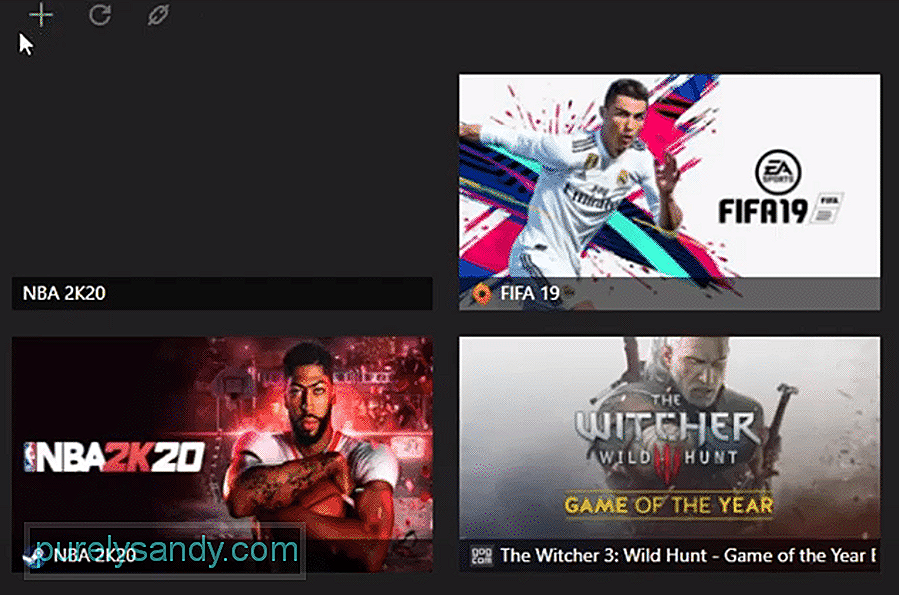
Vídeo de YouTube: 4 maneres de solucionar Razer Cortex no han pogut afegir el joc
09, 2025

